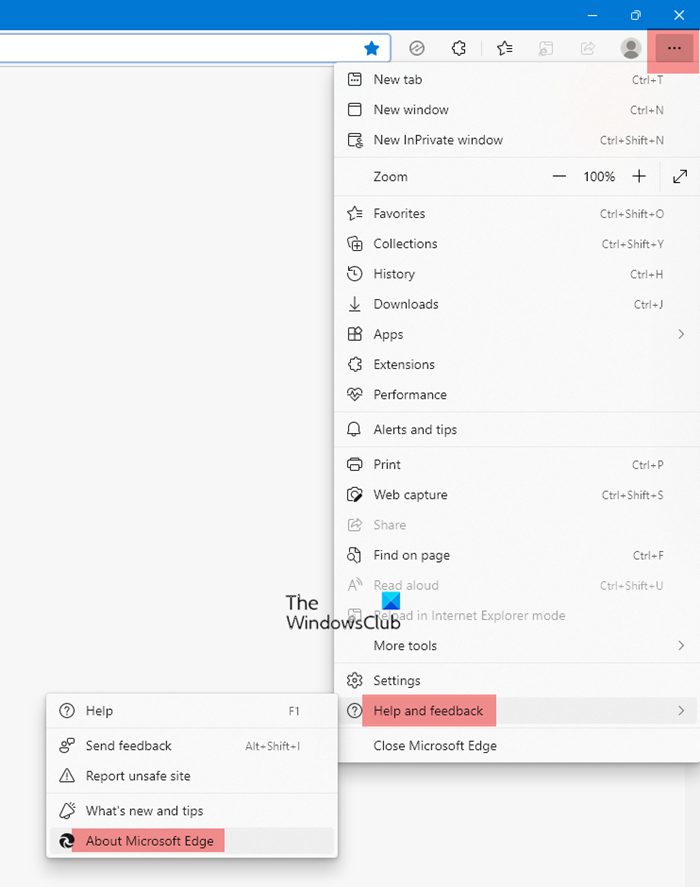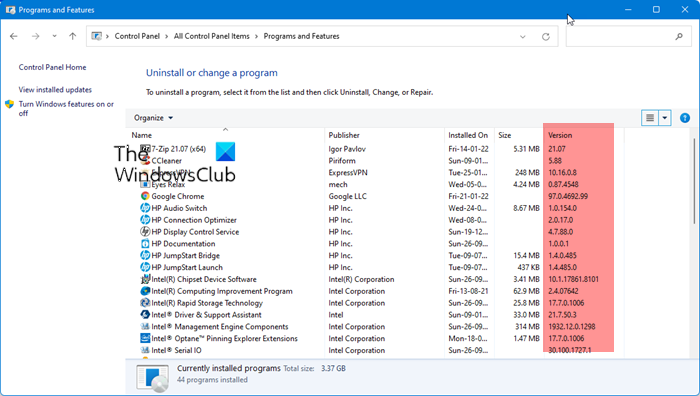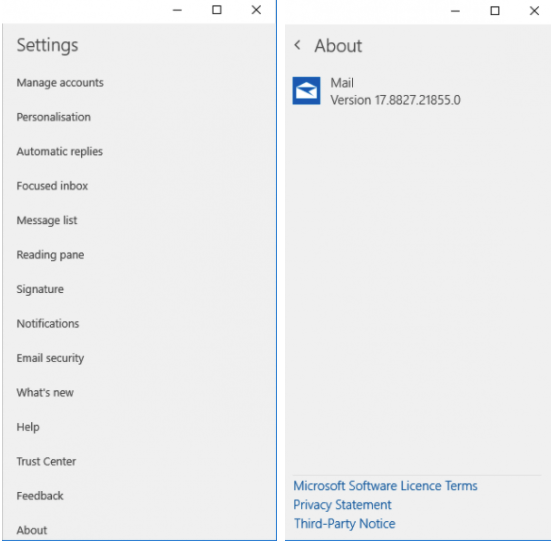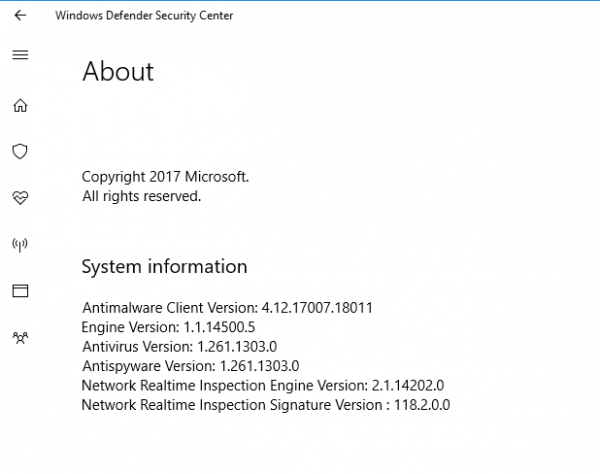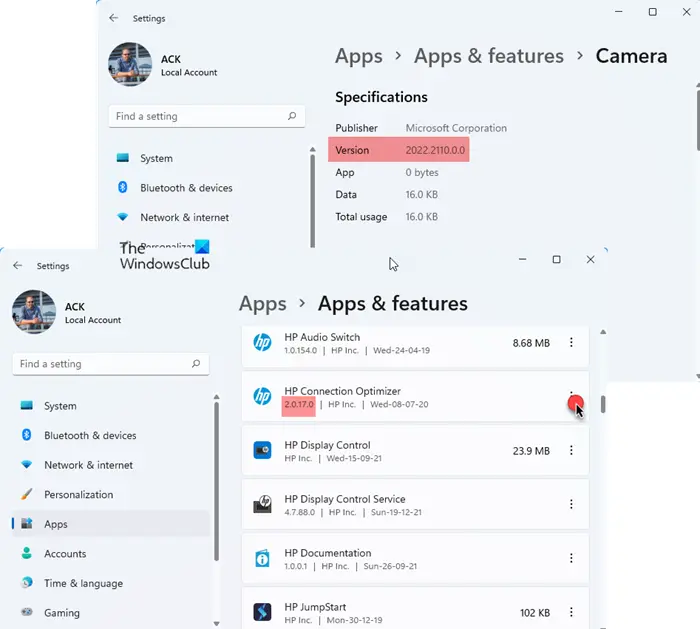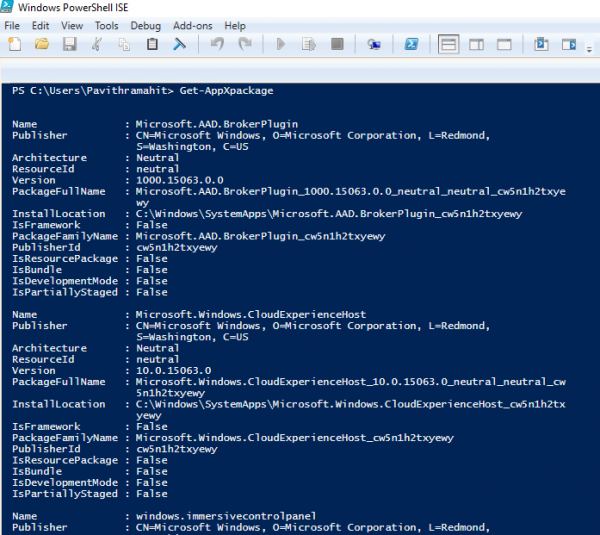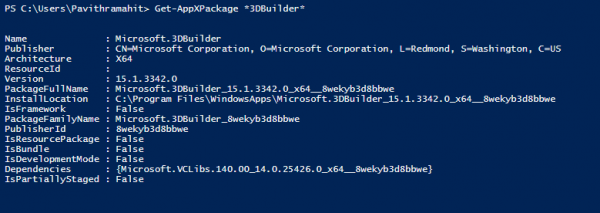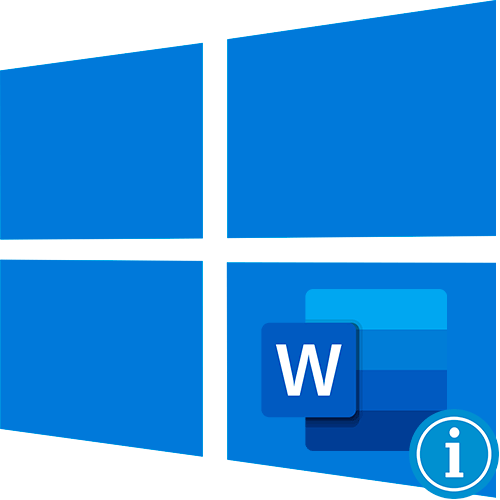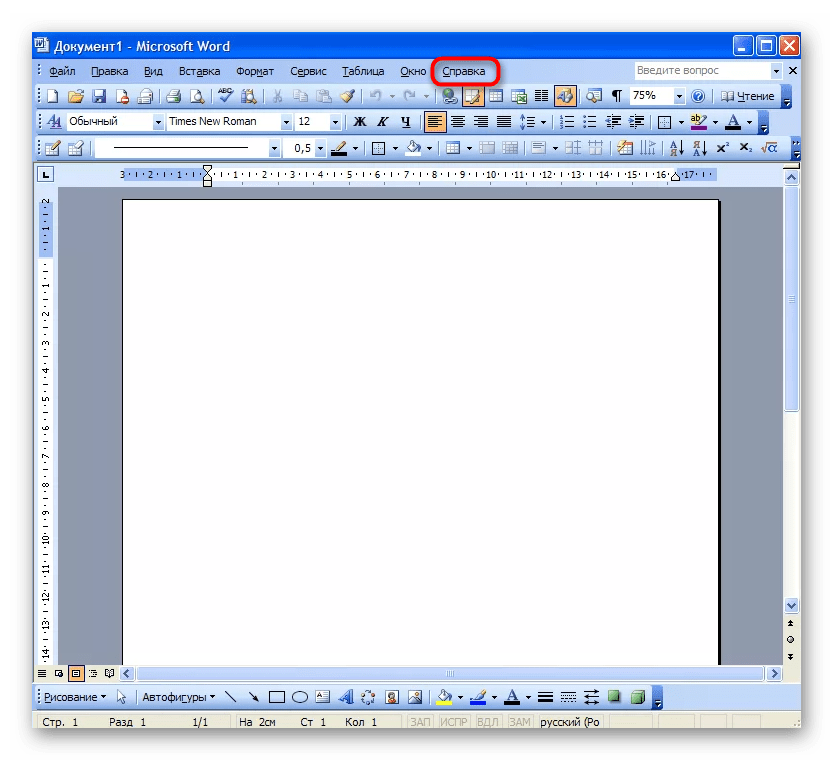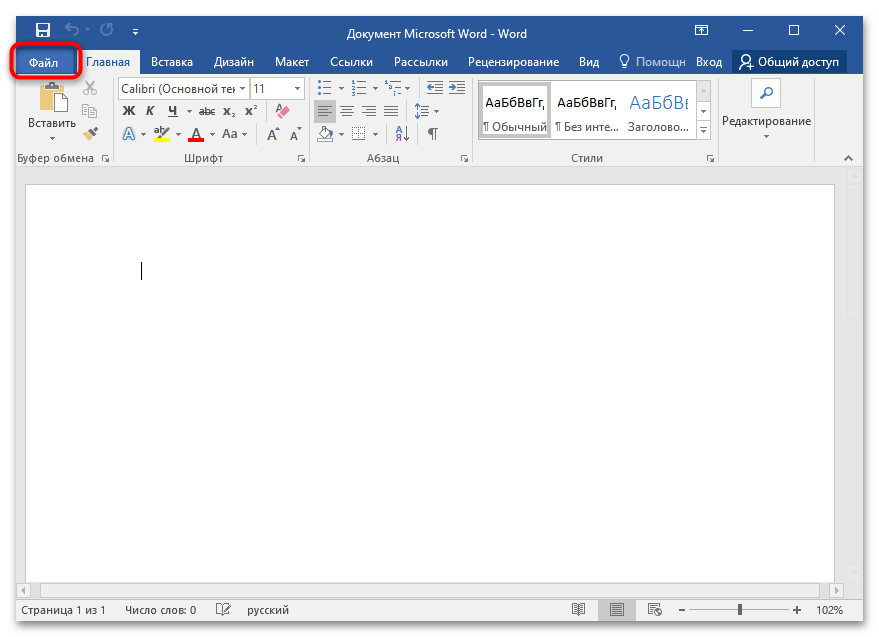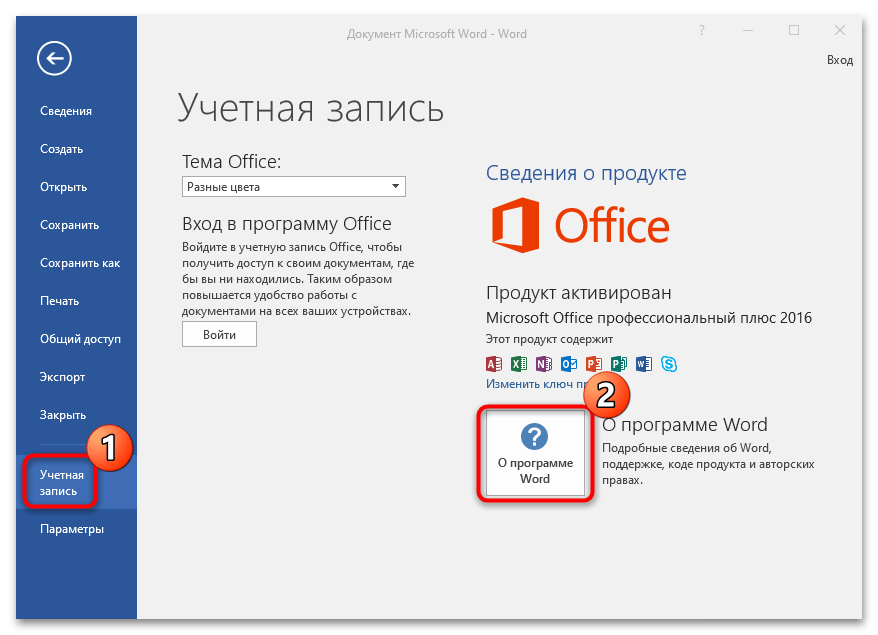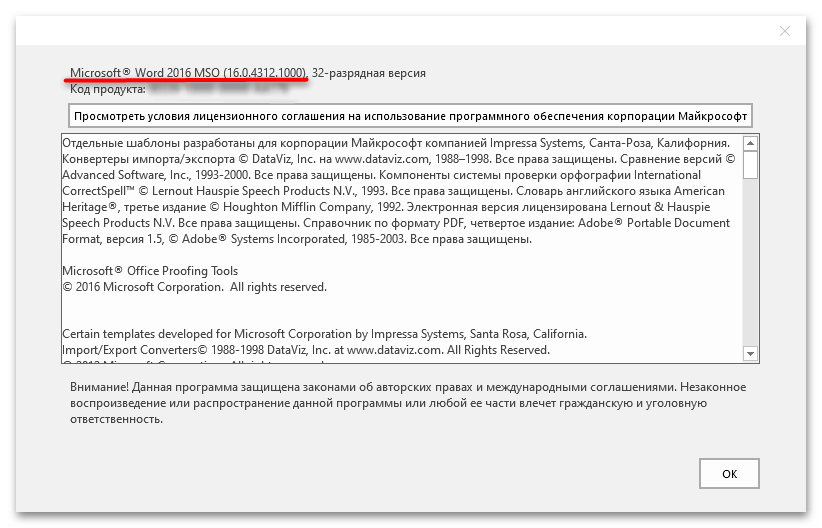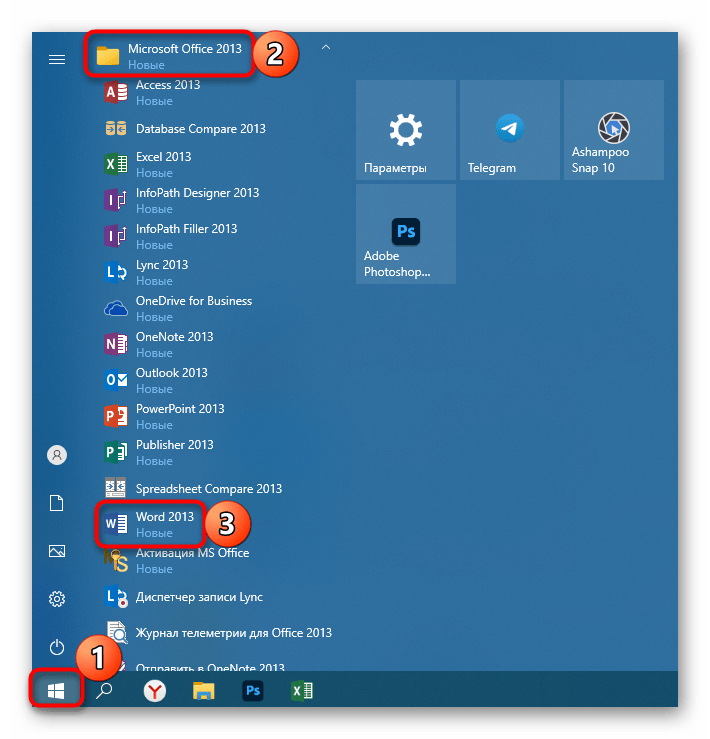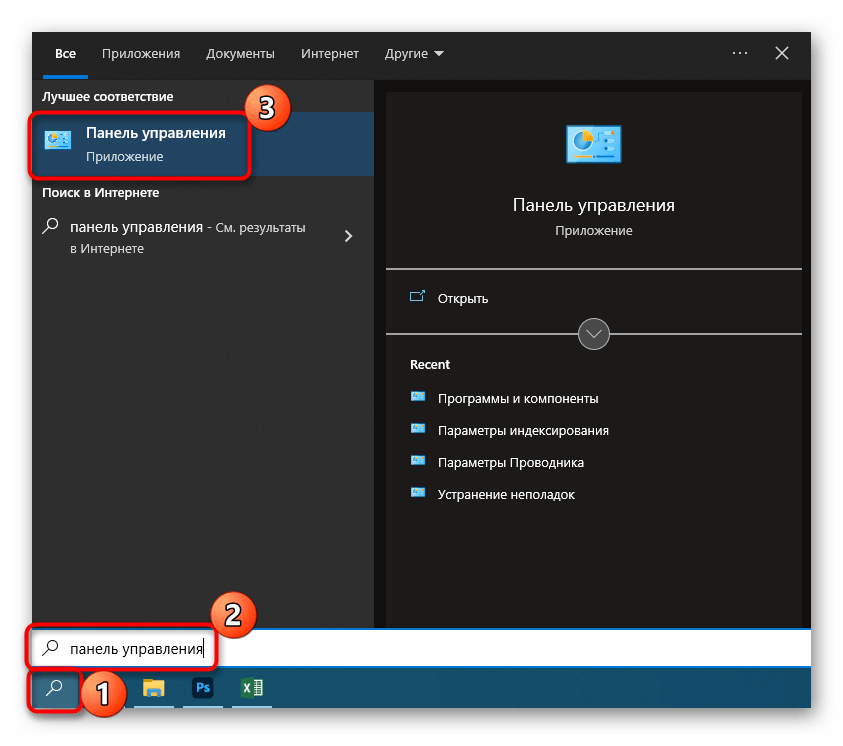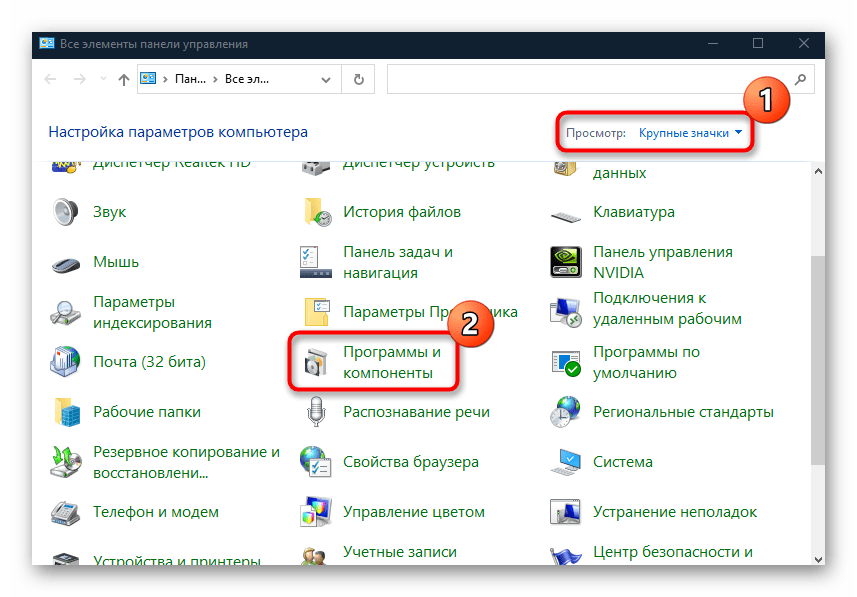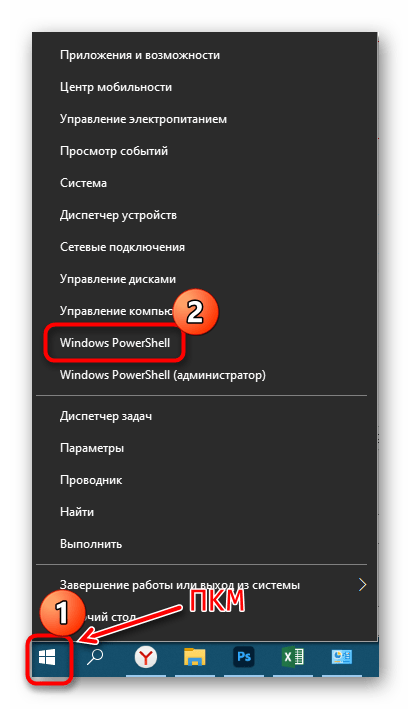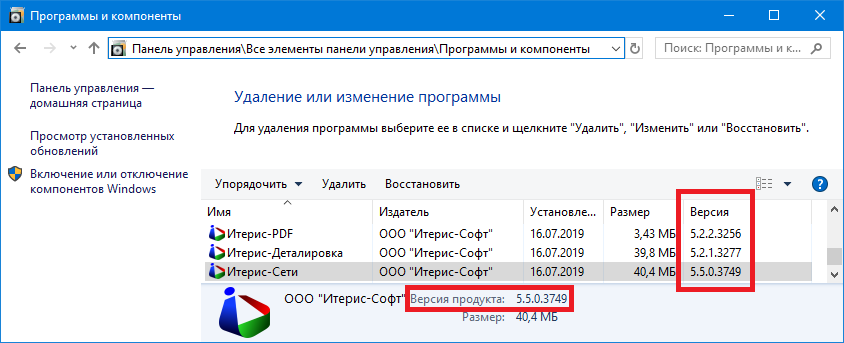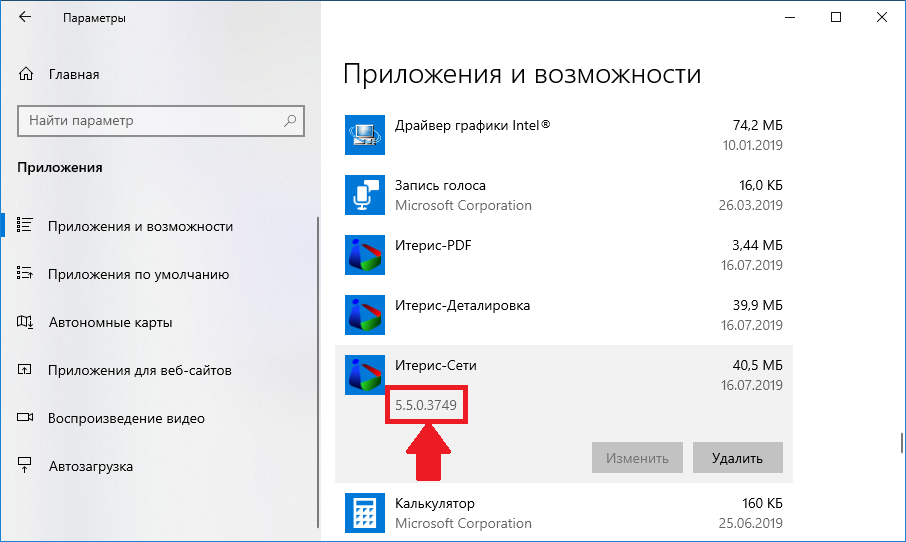Перед тем, как узнать версию программы в Windows, следует напомнить следующее. Установленные в операционную систему программы обычно обновляются самостоятельно, но с разрешения UAC. Это означает, что узнать версию программы можно будет только для справки. Однако есть моменты, когда на некоторых форумах по разрешению проблем задаётся вопрос о версии приложения, который может иметь ключевое значение. Так что давайте научимся определять версию программы, установленной в ОС.
Можно узнать версию программы из Справки к ней
Любая уважающая себя программа имеет такую. И она, справка, далеко не запрятана. Нередко это раздел О программе:
подобные разделы, в том числе и со справкой, могут наименоваться по-разному. Нужно лишь исследовать близлежащие подобные меню:
Можно узнать версию программы из области уведомлений
Если программа запущена в данный момент, её значок наверняка поселился на время сеанса в области уведомлений рядом с часами у меню быстрого запуска. Часто производители программ засовывают туда информацию о версии именно с целью быстро её распознать:
О версии сообщит сама Windows
Конечно, не сама. Она лишь прочитает ту обязательную информацию, какая должна быть разработчиками приложения заложена. С помощью проводника Windows отправляемся в папку, куда программа установлена. Ищем её исполнительный файл с расширением exe и типом файла Приложение. Узнаем его Свойства правой кнопкой мыши. А вот и версия программы (она во вкладке Подробно):
Напоминаю, что вам нужен сам исполнительный файл, а не ярлык, на него указующий.
Как узнать версию приложения самой Windows
Кроме программ, устанавливаемых пользователем, сама система приходит с целым списком программ, устанавливаемых по умолчанию и являющихся собственной разработкой. Принцип поиска версий для них схож с предыдущими, а иногда это сделать и проще. Вот некоторые из них (некоторые располагают номер версии утилиты прямо в названии в окне запуска):
Браузер Edge:
Командная консоль (обработчик команд) cmd:
Для некоторых программ придётся использовать более изощрённые методы — обычной справки там нет. Более того, вероятно, пользователь ищет не только изменения в интерфейсе, но и используемых командах. Я описываю сейчас именно PowerShell:
В данном случае следует заметить, что привычные и рекомендуемые некоторыми командлеты PS $Host.Version и (Get-Host).Version не подходят, так как он покажут ТОЛЬКО номер версии (а в этом случае роль играет и номер движка).
Успехов вам.
Universal Windows Platform (UWP) applications are the modern application in the Microsoft Store that can be used in all the Windows devices like Xbox, Hololens, Tablet, PC, etc. Basically, UWP provides a common platform for every device that runs Windows 11/10. On a related note, the whole idea of using the UWP app is that it provides a versatility to utilize the app on any device that is favorable to use for an ongoing task.
Coming to the modern app’s outlook, the UWP apps do not provide a standard interface like the typical older apps. The UWP apps that you download from Microsoft Store offers different aspect and UI design interface. It is not a rather conventional interface like the ones in classic win32 software.
The UWP apps are constantly updated with new features to revamp the performance. While these updates are done automatically when ready, sometimes it is necessary to know the exact version of the application.
To find Version Number of App, Software, or Program in Windows 11/10, use one of the following methods:
- Open Program > About
- Use the Control Panel
- Open Settings
- Use PowerShell.
1] Via Program > About
While you may not always care about knowing version information, it is sometimes used to diagnose a problem and also keep your app updated with the latest feature.
Checking the version of classic programs or software like Win32 is quite effortless which can be located by simply clicking on Help button and then going to About section. The version number is usually found in the “About Section” of the program.
2] Via Control Panel
Open Control Panel > programs and features > Uninstall a program. Use the Details View. There under the column ‘Version’ you will see the program version number.
How to find Version Number of Microsoft Store app in Windows 11/10
Checking the version of the Windows Store app is a bit different. You may have to go through a series of steps to find the version information of an app.
1] Find UWP app version via Settings
You can locate the version information in a jiffy for certain Microsoft Store apps by simply opening the hamburger menu and then hitting on About section of the page which will provide information like build number and version of an application. However, If you are using UWP apps like Mail, Photos, Edge, etc., then you should go through different ways to check the app version. The version information is usually found in the settings menu if you don’t find it in the hamburger or gear icon.
You can first navigate to the Settings icon at the bottom of the window and then click on About.
You may also want to navigate to the related links section and then find “About” section to know the version like in case of Windows Defender Security Center app.
Alternatively, you can open Settings > Apps > Apps & features and see the version number listed below the App name, or click on Advanced options and see the App version listed there as shown below.
To save time, instead of going through a lot of procedures just to find version information, you can simply use the command line in PowerShell to quickly check the app version of the desired application. The following steps will guide you in doing so.
Read: Where are Windows Store Apps installed?
2] Find out the Windows Store app version using PowerShell
Go to Start Menu and type PowerShell ISE.
Open the PowerShell prompt and type-
Get-AppXpackage
Hit Enter.
This will list all the details about apps available on your device along with version information.
You can import all the device application information results in a text file. To do so type the following command-
Get-AppXPackage > text file.txt
If you find it hard to locate the desired app information out of so many results, then simply type the command followed by app name enclosed in asterisk * as below-
Get-AppXPackage *App name*
For example-
Get-AppXPackage *3D Builder*
Hit Enter, and you will see the version number as shown below.
Hope you find this small tutorial useful.
Let us know if you have any questions.
Read next: How to download APPX from Microsoft Store.
Содержание
- Способ 1: Заставка
- Способ 2: Интерфейс редактора
- Способ 3: Главное меню
- Способ 4: «Панель управления»
- Способ 5: Windows PowerShell
- Вопросы и ответы
Способ 1: Заставка
Самый простой способ посмотреть, версию текстового редактора Microsoft Word установлена, — это его заставка при запуске. В более ранних версиях программы отображается соответствующая надпись после названия софта. Этот способ подойдет, если вас интересует не кодовая версия продукта.
В новых версиях Ворда может не быть версии, а только название программы на заставке.
Способ 2: Интерфейс редактора
Некоторая информация о продукте доступна и в самом интерфейсе Word. Находиться нужные сведения могут в разных местах, в зависимости от версии приложения. Например, в ранних версиях на верхней панели есть вкладка под названием «Справка», при нажатии на которую отображается дополнительное окно с информацией о Ворде.
В новых версиях редактора для просмотра информации нужно нажать на кнопку «Файл» в верхнем левом углу. Дальше так же путь к сведениям может отличаться. Если в меню у вас отображается пункт «Справка», то нажмите на него.
Если этого пункта нет, то выберите раздел «Учетная запись». В центральной части окна есть некоторые сведения о продукте. Для просмотра подробностей кликните по плитке «О программе Word».
В появившемся окне отобразится не только название программы, но и ключ продукта, а также подробности о лицензионном соглашении.
Способ 3: Главное меню
Как правило, все инсталлированные в Windows программы интегрируются в главное меню. Пакет Microsoft Office, в состав которого входит и Word, — не исключение. Чтобы узнать версию текстового редактора, достаточно отыскать приложение, нажав на кнопку «Пуск».
Если вы устанавливали Ворд вместе с другими программами Office, то текстовый редактор находится в соответствующем разделе – «Microsoft Office». Все пункты в «десятке» упорядочены по алфавиту, поэтому найти его не сложно.
Способ 4: «Панель управления»
В Windows 10, как и в предыдущих ОС, предусмотрена классическая «Панель управления». В разделе с программами и компонентами есть интересующая нас информация – сведения о Ворде:
- Запустите «Панель управления», отыскав средство через строку системного поиска.
- Если нужно, нажмите на выпадающий список у опции «Просмотр» и выберите «Крупные значки». Перейдите в раздел «Программы и компоненты».
- В списке отыщите Ворд или пакет Microsoft Office, входящий в его состав. Чтобы узнать версию, нажмите на него и посмотрите на нижнюю панель.
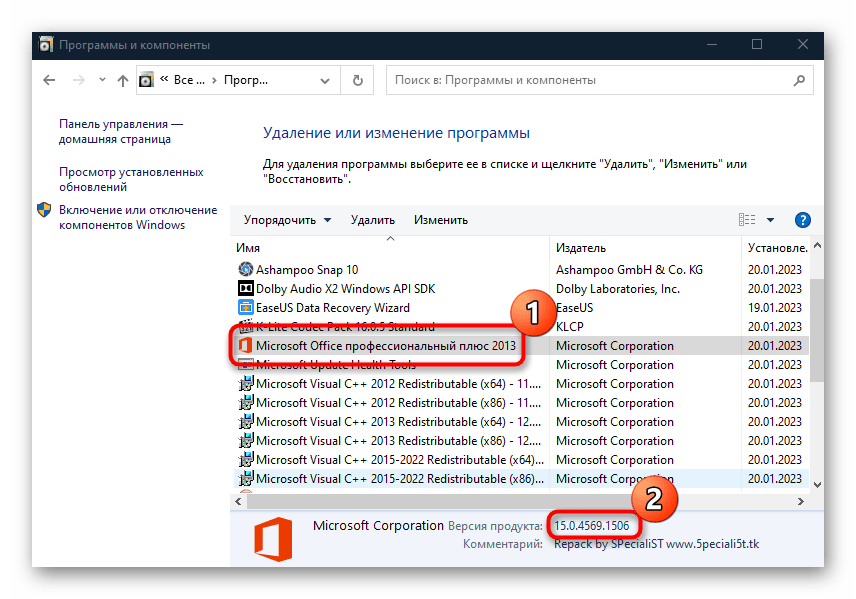
Также информация доступна в столбце «Версия». Если его нет, можете его добавить: кликните по верхней панели над перечнем софта правой кнопкой мыши, затем отметьте отображение нужного параметра.
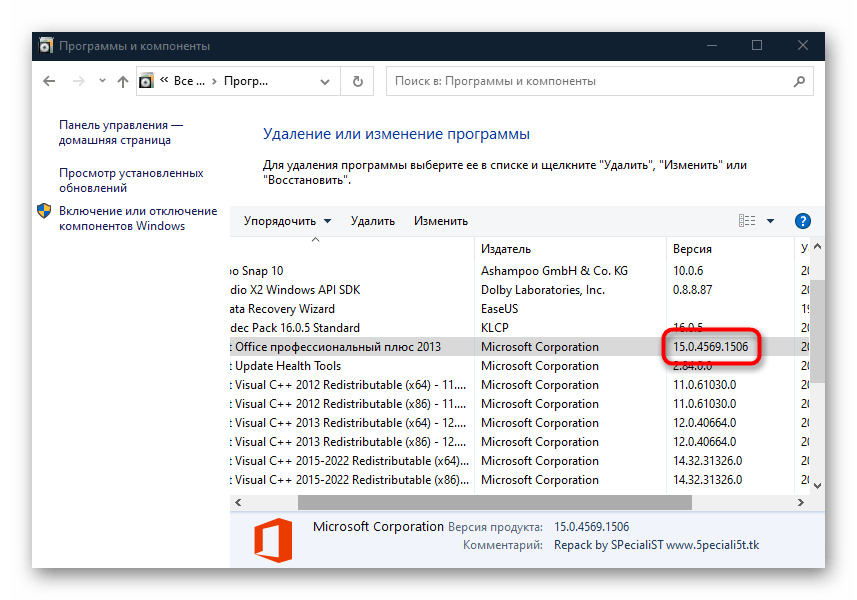
Способ 5: Windows PowerShell
Узнать версию Ворда в Виндовс 10 также можно, используя специальную команду в окне консоли «Windows PowerShell».
- Кликните правой кнопкой мыши по «Пуску», затем выберите запуск «Windows PowerShell».
- В окне вставьте команду
reg query «HKEY_CLASSES_ROOT\Word.Application\CurVer»и нажмите на клавишу «Enter», чтобы выполнить ее. В результате появится надпись «Word.Application», после которой будет цифра, обозначающая версию в реестре.
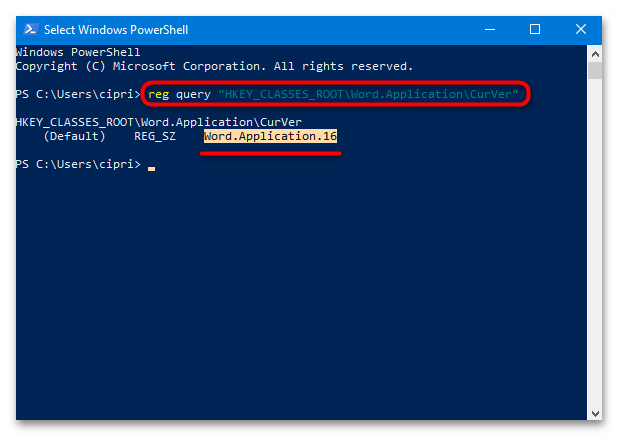
Следует отметить, что цифра 16.0 значит, что установлен Microsoft Word 2016 или более поздняя версия. Точно узнать, какая, не получится, потому что система уже не различает 2016 и 2019 версию по номеру в реестре.
Если после надписи «Word.Application» 15.0 – используется Ворд 2013, 14.0 – 2010, 12.0 – 2007 или 11.0 – 2003.
Этот способ подойдет и для «Командной строки», но сработает он лишь при условии, что вы используете лицензионную версию приложения.
Еще статьи по данной теме:
Помогла ли Вам статья?
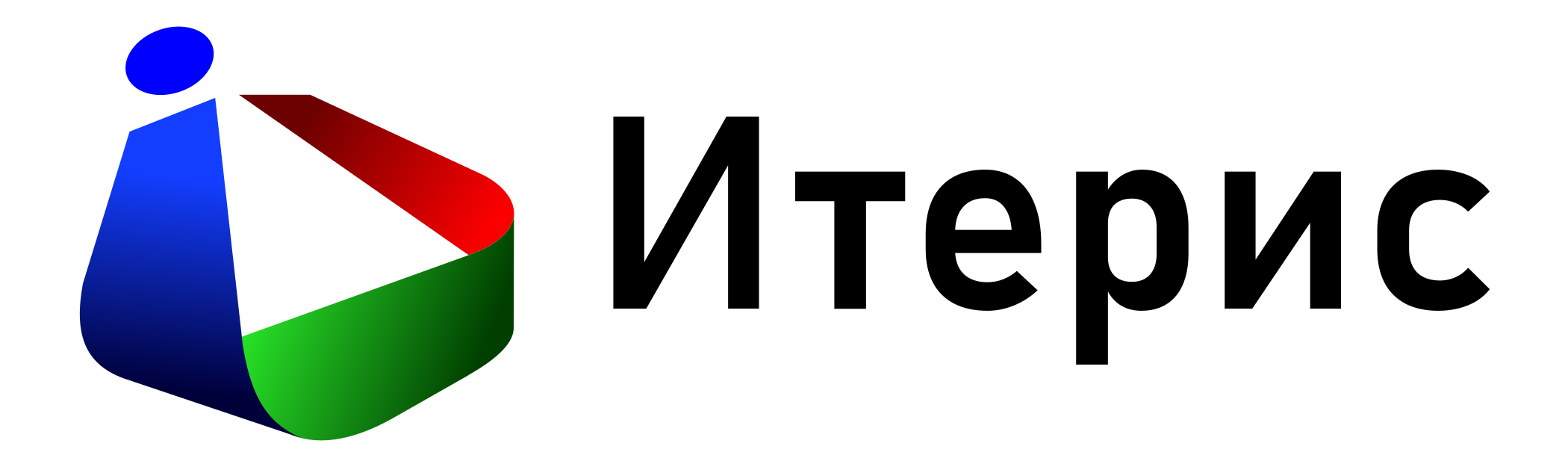
Как узнать версию установленного приложения?
Самый универсальный способ: версию приложения можно посмотреть в списке установленных программ — инструмент системы Windows «Программы и компоненты» или «Приложения и возможности»(для Windows 10):
Дополнительно, в приложении «Итерис-Сети» можно посмотреть номер версии с помощью инструмента «О приложении Итерис-Сети»:
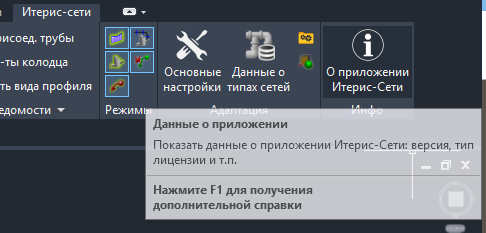

Если вы хотите устранить неполадки установленной программы или отправить отзыв о приложении, установленном из Магазина, вам может потребоваться узнать версию приложения/программы.
Ниже приведены три простых способа узнать номер версии приложений, установленных из Магазина, а также классических программ, установленных вне Магазина.
Способ 1 из 3
Проверьте номер версии приложений и программ в настройках.
Шаг 1:Откройте приложение «Настройки». Идти кПрограммы>Приложения и функциистраница, чтобы увидеть все установленные приложения и программы на вашем компьютере. В список входят как приложения, установленные из Магазина, так и классические программы, установленные из Интернета.
Шаг 2:Чтобы просмотреть номер версии классической настольной программы, щелкните ее запись.
Вам необходимо выполнить еще один шаг, чтобы просмотреть номер версии приложений, установленных из Магазина.
Нажмите на запись приложения, а затем нажмитеРасширенные настройкисвязь. Обратите внимание, что ссылка «Дополнительные параметры» не отображается для классических настольных программ.
Шаг 3:вТехнические характеристикиВ разделе вы можете увидеть номер версии приложений, установленных на вашем компьютере..

Способ 2 из 3
Проверьте номер версии классических настольных программ на панели управления.
Помимо приложения «Настройки», классическая панель управления также отображает номер версии установленных программ. Обратите внимание, что на панели управления не отображаются приложения, установленные из Магазина. Вот как это проверить.
Шаг 1:Типappwiz.cplв поле поиска «Пуск/Панель задач» и нажмите клавишу Enter.
Шаг 2:В окне «Программы и компоненты» отображается много информации об установленных программах. Здесь вы можете просмотреть дату установки, дисковое пространство, используемое программой, номер версии и многое другое.
ВерсияВ столбце отображается номер версии установленной программы. Если столбец «Версия» отсутствует, щелкните правой кнопкой мыши имя, выберите «Дополнительно», а затем установите флажок «Версия». Нажмите ОК.

Способ 3 из 3
Узнайте номер версии настольных программ и приложений
Многие классические настольные программы и очень немногие приложения, установленные из Магазина, предлагают возможность проверить номер версии внутри программы.
Для настольных программ вы можете перейти в меню «Справка» и затем нажать кнопкуПроверить обновления,Оили аналогичный вариант, чтобы узнать номер версии программы.

Что касается приложений, вы можете найти номер версии в настройках приложения. Почта Windows 10, Фотографии, Калькулятор и некоторые другие программы отображают номер версии в своих настройках. Если в приложении есть меню, нажмите на него и найдите параметр «О программе».

Как проверить номер версии установленных драйверов в руководстве Windows 10 также может вас заинтересовать.